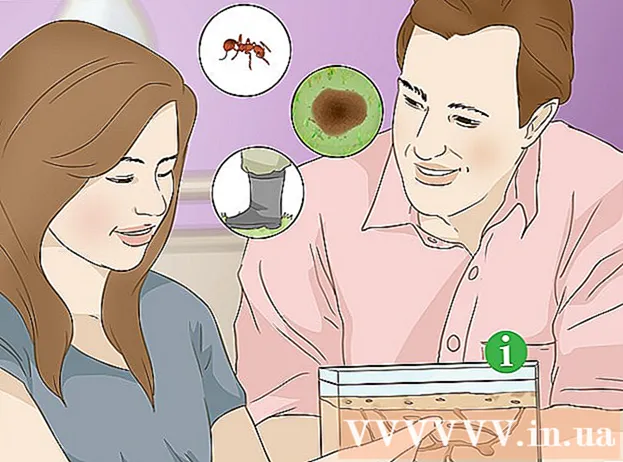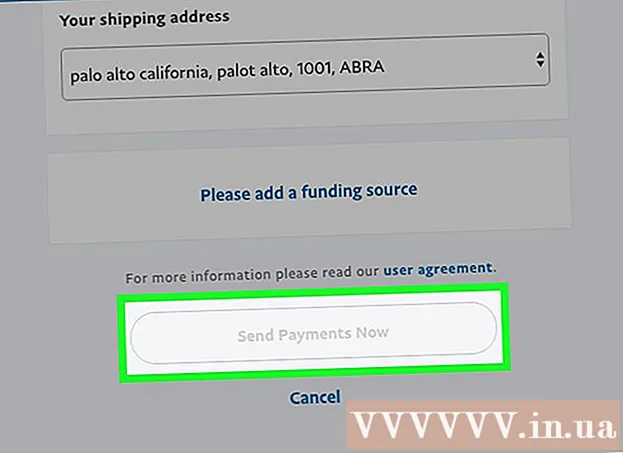Müəllif:
Tamara Smith
Yaradılış Tarixi:
21 Yanvar 2021
YeniləMə Tarixi:
1 İyul 2024

MəZmun
- Addımlamaq
- Metod 4-dən 1: Normal rejimdə bir kompüteri yükləmək
- Metod 3-dən 3: Təhlükəsiz rejimdə kompüterinizi başladın (Windows XP, Vista və 7)
- Metod 4-dən 4: Təhlükəsiz rejimdə bir Mac-a başlayın
- Göstərişlər
- Xəbərdarlıqlar
Bu wikiHow sizə həm diaqnostik "təhlükəsiz" açılış rejimində, həm də normal rejimdə bir kompüteri necə açmağı öyrədir. Təhlükəsiz rejim yalnız standart proqramları kompüterinizdən yükləyir, girişdə heç bir proqram başlamaz və kompüterin ekran keyfiyyətini azaldır.
Addımlamaq
Metod 4-dən 1: Normal rejimdə bir kompüteri yükləmək
 Kompüterin enerji mənbəyinə qoşulduğundan əmin olun. Bir masa üstü kompüter istifadə edirsinizsə, cihazı əvvəlcə elektrik şəbəkəsinə qoşmadan onu aça bilməzsiniz; dizüstü kompüterlər yalnız batareya enerjisi ilə işləyə bilər, lakin zəif bir batareyanı doldurmaq və ya açılış zamanı digər problemlərin qarşısını almaq üçün AC gücünə qoşulmalıdır.
Kompüterin enerji mənbəyinə qoşulduğundan əmin olun. Bir masa üstü kompüter istifadə edirsinizsə, cihazı əvvəlcə elektrik şəbəkəsinə qoşmadan onu aça bilməzsiniz; dizüstü kompüterlər yalnız batareya enerjisi ilə işləyə bilər, lakin zəif bir batareyanı doldurmaq və ya açılış zamanı digər problemlərin qarşısını almaq üçün AC gücünə qoşulmalıdır. - Bir divar prizi əvəzinə bir dalğalanma bastırıcıdan (məsələn, elektrik şeridi) istifadə edirsinizsə, elektrik zolağının açıq olduğundan da əmin olmalısınız.
- Bir laptop şarj cihazı ümumiyyətlə laptop kasasının sol və ya sağ tərəfinə bağlanır.
 Kompüterin Güc düyməsini tapın
Kompüterin Güc düyməsini tapın  Güc düyməsini basın
Güc düyməsini basın  Güc düyməsini basın
Güc düyməsini basın  Açıq ekrana vurun. Kompüteriniz yüklənməyi bitirdikdən sonra (və ya yuxudan oyanıb), sol alt küncdə bir şəkil və vaxtı olan bir ekran görməlisiniz. Ekranda tıklandıqda istifadəçi seçimi ekranı göstərilir.
Açıq ekrana vurun. Kompüteriniz yüklənməyi bitirdikdən sonra (və ya yuxudan oyanıb), sol alt küncdə bir şəkil və vaxtı olan bir ekran görməlisiniz. Ekranda tıklandıqda istifadəçi seçimi ekranı göstərilir.  Güc Seçimləri simgesini vurun
Güc Seçimləri simgesini vurun  Tapın İft Shift-test. Kompüter klaviaturasının sol tərəfində tapa bilərsiniz.
Tapın İft Shift-test. Kompüter klaviaturasının sol tərəfində tapa bilərsiniz.  Saxla İft Shift basarkən Yenidən başlamaq klik. Seçim Yenidən başlamaq Güc simgesinin üstündə və ya altında görünür; sizin isə üzərinə vuraraq İft Shift kompüter işə başlayacaq və Təhlükəsiz Modu seçə biləcəyiniz Ətraflı Seçimlər menyusunu göstərəcəkdir.
Saxla İft Shift basarkən Yenidən başlamaq klik. Seçim Yenidən başlamaq Güc simgesinin üstündə və ya altında görünür; sizin isə üzərinə vuraraq İft Shift kompüter işə başlayacaq və Təhlükəsiz Modu seçə biləcəyiniz Ətraflı Seçimlər menyusunu göstərəcəkdir. - Bəlkə minməyə ehtiyacınız ola bilər Yenidən yenidən başladın sonra basın Yenidən başlamaq. Əgər belədirsə, lütfən saxlayın İft Shift bunu edərkən.
 PC'nizin Ətraflı Seçimlər ekranını yükləməsini gözləyin. Bu ekran ağ mətnli mavi rəngdədir.
PC'nizin Ətraflı Seçimlər ekranını yükləməsini gözləyin. Bu ekran ağ mətnli mavi rəngdədir.  basın Problemlərin həlli . Bu ekrandakı orta seçimdir.
basın Problemlərin həlli . Bu ekrandakı orta seçimdir.  basın Təkmilləşmiş Seçimlər. Bu ekranın altındakı seçimdir.
basın Təkmilləşmiş Seçimlər. Bu ekranın altındakı seçimdir.  basın Başlanğıc parametrləri. Bu ekranın sağ tərəfindəki seçimdir.
basın Başlanğıc parametrləri. Bu ekranın sağ tərəfindəki seçimdir.  basın Yenidən başlamaq. Bu ekranın sağ alt küncündəki düymədir.
basın Yenidən başlamaq. Bu ekranın sağ alt küncündəki düymədir.  Kompüterinizin yenidən başlamasını gözləyin. Əgər belədirsə, ağ mətnli mavi ekran görəcəksiniz.
Kompüterinizin yenidən başlamasını gözləyin. Əgər belədirsə, ağ mətnli mavi ekran görəcəksiniz.  Düyməni basın 4. Bu, kompüterinizi Təhlükəsiz rejimdə yenidən başlatmaq istədiyinizi təsdiqləmək üçün "Təhlükəsiz Modu" seçimini seçəcəkdir.
Düyməni basın 4. Bu, kompüterinizi Təhlükəsiz rejimdə yenidən başlatmaq istədiyinizi təsdiqləmək üçün "Təhlükəsiz Modu" seçimini seçəcəkdir.  Kompüterinizin təhlükəsiz rejimdə yenidən yüklənməsini bitirməsini gözləyin. Kompüterin sürətindən asılı olaraq bu prosesin müddəti dəyişəcəkdir.
Kompüterinizin təhlükəsiz rejimdə yenidən yüklənməsini bitirməsini gözləyin. Kompüterin sürətindən asılı olaraq bu prosesin müddəti dəyişəcəkdir.
Metod 3-dən 3: Təhlükəsiz rejimdə kompüterinizi başladın (Windows XP, Vista və 7)
 Tapın F8-test. Bu düyməni klaviaturanın yuxarı hissəsindəki düymələr sırasında tapa bilərsiniz. Kompüterinizi yükləyərkən saxlayın F8 təhlükəsiz rejim seçimlərinə daxil olmaq üçün.
Tapın F8-test. Bu düyməni klaviaturanın yuxarı hissəsindəki düymələr sırasında tapa bilərsiniz. Kompüterinizi yükləyərkən saxlayın F8 təhlükəsiz rejim seçimlərinə daxil olmaq üçün. - Kompüterinizdə bir Fnklaviaturanın sol alt küncündə düyməni basarsanız, eyni zamanda basmanız lazım ola bilər F8 Təhlükəsiz rejimi aktivləşdirmək üçün.
 Güc düyməsini basın
Güc düyməsini basın  Saxla F8 basıldı. Bunu kompüteriniz başlamağa başladıqdan dərhal sonra edin. Bu əməliyyat, Təhlükəsiz rejimdə açılış seçimi veriləcək açılış menyusunu yükləyəcəkdir.
Saxla F8 basıldı. Bunu kompüteriniz başlamağa başladıqdan dərhal sonra edin. Bu əməliyyat, Təhlükəsiz rejimdə açılış seçimi veriləcək açılış menyusunu yükləyəcəkdir. - Əgər heç bir şey olmazsa F8 basıb saxlayın, kompüterinizi yenidən başladın, sonra basıb saxlayın Fn+F8 basıldı.
 Düyməni basın ↓ "Təhlükəsiz rejim" seçilənə qədər. Bu düyməni klaviaturanın sağ tərəfində tapmaq olar.
Düyməni basın ↓ "Təhlükəsiz rejim" seçilənə qədər. Bu düyməni klaviaturanın sağ tərəfində tapmaq olar.  Basın ↵ daxil edin bir dəfə "Təhlükəsiz rejim" seçildi. Bu, kompüterinizi Təhlükəsiz rejimdə yükləyəcəkdir.
Basın ↵ daxil edin bir dəfə "Təhlükəsiz rejim" seçildi. Bu, kompüterinizi Təhlükəsiz rejimdə yükləyəcəkdir.
Metod 4-dən 4: Təhlükəsiz rejimdə bir Mac-a başlayın
 Tapın İft ShiftMac-də açar. Bu düymə klaviaturanın sol tərəfindəki əksər Mac kompüterlərində tapılmışdır.
Tapın İft ShiftMac-də açar. Bu düymə klaviaturanın sol tərəfindəki əksər Mac kompüterlərində tapılmışdır. - Lazım gələrsə, davam etmədən əvvəl Mac-un adapterini və ya şarj cihazını elektrik şəbəkəsinə qoşun.
 Güc düyməsini basın
Güc düyməsini basın  Saxla İft Shift basıldı. Bunu Mac-i işə saldıqdan dərhal sonra edin.
Saxla İft Shift basıldı. Bunu Mac-i işə saldıqdan dərhal sonra edin.  Qoyun İft Shift Apple nişanı görünəndə buraxın. Bu boz şəklin altında bir irəliləyiş çubuğu var. Çubuq tam yükləndikdən sonra Mac sisteminizə daxil ola və sisteminizi Təhlükəsiz rejimdə görə bilərsiniz.
Qoyun İft Shift Apple nişanı görünəndə buraxın. Bu boz şəklin altında bir irəliləyiş çubuğu var. Çubuq tam yükləndikdən sonra Mac sisteminizə daxil ola və sisteminizi Təhlükəsiz rejimdə görə bilərsiniz.
Göstərişlər
- Həm Mac, həm də PC-lərdə, kompüter yüklənməyi bitirdikdən sonra, ehtimal ki, bir hesaba daxil olmaq üçün bir parol istənir.
- Kompüteri yenidən başlataraq təhlükəsiz rejimdən çıxa bilərsiniz. Bu həm PC, həm də Mac kompüterində işləyir.
Xəbərdarlıqlar
- Bunu etməzdən əvvəl həmişə bir kompüter sahibindən kompüterindən istifadə etmək üçün icazə istəyin.